HEIC 파일을 쉽게 여는 방법에 대한 완벽한 솔루션
지속적으로 진화하는 디지털 세상에서 소중한 추억을 손쉽게 캡처하고 공유하는 기능은 그 어느 때보다 일상 생활에 깊숙이 자리 잡았습니다. 하지만 기술의 발전은 종종 극복해야 할 새로운 과제를 제시하기도 합니다. 디지털 사진의 영역에서 이러한 도전 중 하나는 HEIC(고효율 이미지 컨테이너) 포맷의 등장입니다.
HEIC는 인상적인 이미지 품질을 유지하면서 파일 크기를 크게 줄일 수 있는 확실한 장점을 자랑하지만, 다양한 플랫폼, 특히 윈도우와의 호환성은 상당한 장애물이 될 수 있습니다. 이번 탐구를 통해 기술 발전과 사용자 경험 사이의 간극을 좁혀 디지털 메모리의 잠재력을 충분히 활용할 수 있기를 바랍니다.
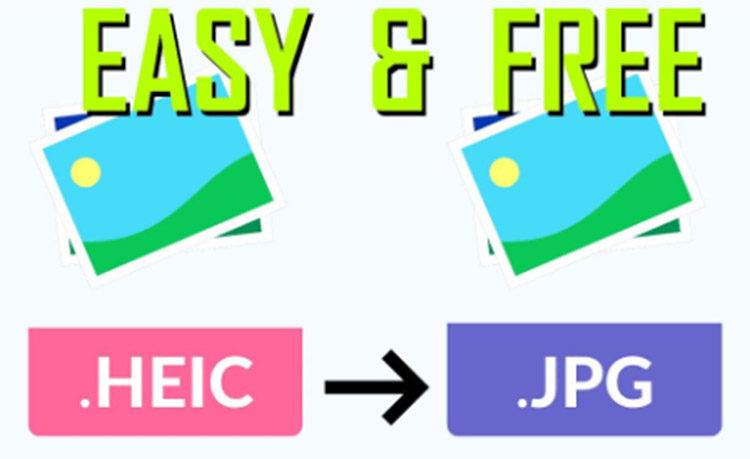
섹션 1: 윈도우 10에서 HEIC 파일을 여는 최고의 솔루션
윈도우에서 HEIC 파일을 여는 방법은 여러 가지가 있지만, 효율성, 다용도성 및 사용 편의성이 뛰어난 한 가지 솔루션은 HEIC 파일을 JPEG와 같은 널리 호환되는 형식으로 변환하는 것입니다. 이 방식을 사용하면 호환성 문제를 해결하고 다양한 플랫폼과 애플리케이션에서 이미지를 원활하게 열고, 편집하고, 공유할 수 있습니다.
수많은 변환 도구 중에서 HitPaw Univd (HitPaw Video Converter)가 최고의 추천 도구로 떠오르고 있습니다.
이 강력한 소프트웨어는 HEIC 파일 변환에 이상적인 몇 가지 기능을 자랑합니다:- 폭넓은 포맷 지원: HitPaw Univd는 거의 모든 이미지 또는 동영상 파일과 호환되는 다양한 입력 및 출력 포맷을 지원합니다.
- 빠른 변환 속도:대량의 HEIC 파일도 빠른 변환 시간을 경험하여 귀중한 시간과 노력을 절약할 수 있습니다.
- 사용자 친화적인 인터페이스:직관적인 인터페이스로 기술 전문 지식이 부족한 사용자도 쉽게 소프트웨어를 탐색할 수 있습니다.
HitPaw Univd로 HEIC 파일 변환하기:
-
1. 윈도우 컴퓨터에 HitPaw Univd를 다운로드하여 설치합니다.
-
2. 소프트웨어를 시작하고 "도구-이미지 변환기" 탭을 선택합니다.

-
3. HEIC 파일을 변환하려면 '파일 추가'를 클릭하고 장치를 검색하거나 소프트웨어 창에 파일을 끌어다 놓아 변환할 파일을 선택하세요.

-
4."출력 형식" 메뉴에서 원하는 출력 형식으로 JPEG를 선택합니다. HitPaw 동영상 변환기는 다양한 출력 형식을 제공하므로 필요에 따라 가장 적합한 형식을 선택할 수 있습니다.

-
5. 설정이 만족스러우면 "변환"을 클릭하여 변환 프로세스를 시작합니다. 막대에 변환 상태가 표시되며 완료되면 알림을 받게 됩니다.

섹션 2: 윈도우에서 HEIC 파일을 여는 방법에 대한 대체 솔루션
히트포 비디오 변환기를 사용하여 HEIC 파일을 변환하는 것이 가장 효율적이고 다양한 솔루션을 제공하지만, 각각 고유 한 장점과 제한 사항이있는 몇 가지 대체 방법을 탐색 할 수 있습니다.
1. HEIF 이미지 확장자 추가하기:
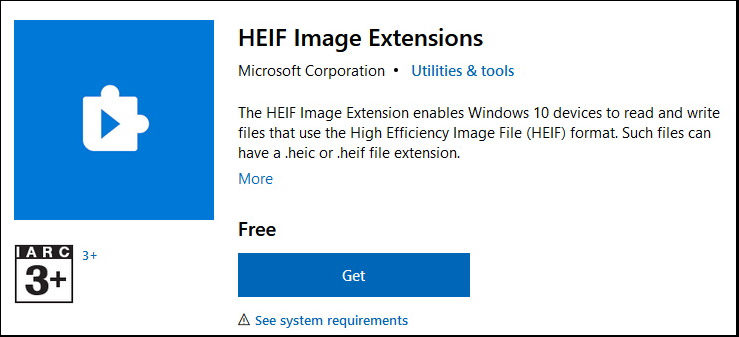
이 방법은 Microsoft 스토어에서 HEIF 이미지 확장 코덱을 설치하는 것입니다. 설치가 완료되면 윈도우는 사진 앱 내에서 기본적으로 HEIC 파일을 인식하고 표시할 수 있습니다.
단계:- 1.윈도우 컴퓨터에서 Microsoft Store를 엽니다.
- 2."HEIF 이미지 확장"을 검색합니다.
- 3.코덱을 설치하려면 "가져오기"를 클릭합니다.
- 4.설치가 완료되면 사진 앱을 사용하여 HEIC 파일을 열어봅니다. 이제 파일이 열리고 올바르게 표시됩니다.
2. 이미지 확장자 재설정
HEIF 이미지 확장 코덱이 작동하지 않는 것 같으면 기본 이미지 뷰어와 파일 연결을 재설정해 보세요.
단계:- 1.윈도우 컴퓨터에서 설정 앱을 엽니다. "앱"을 클릭한 다음 "기본 앱"을 클릭합니다.
- 2. 아래로 스크롤하여 "사진"을 클릭합니다."
- 3."파일 유형 연결"에서 ".heic." 을 클릭합니다.
- 4."다른 앱 선택"을 클릭하고 목록에서 사진 앱을 선택합니다.
3. 윈도우 플러그인 적용하기:
몇 가지 타사 플러그인을 사용하면 윈도우에서 HEIC 파일을 볼 수 있습니다. 이러한 플러그인은 일반적으로 일괄 변환 및 편집 기능과 같은 기본 보기 기능 외에 추가 기능을 제공합니다. 하지만 일부 소스는 신뢰할 수 없거나 멀웨어가 포함되어 있을 수 있으므로 플러그인을 다운로드하고 설치할 때 주의하세요.
4. 아이폰 사진 설정 변경하기:
주로 아이폰에서 윈도우 컴퓨터로 HEIC 이미지를 전송하는 경우, 아이폰의 카메라 설정을 조정하여 JPG와 같은 더 호환되는 형식으로 사진을 캡처할 수 있습니다.
단계:- 1. 아이폰에서 설정 앱을 엽니다.
- 2. 아래로 스크롤하여 "카메라"를 탭합니다.
- 3."형식"에서 "고효율" 대신 "가장 호환 가능"을 선택합니다. 이렇게 하면 아이폰에서 사진을 JPG 형식으로 캡처할 수 있으므로 윈도우 PC에서 변환할 필요가 없습니다.
섹션 3: HEIC 파일을 무료로 여는 방법에 대한 FAQ
Q1. 웹에서 HEIC 파일을 열 수 있나요?
A1. 예, 일부 온라인 플랫폼에서는 HEIC 파일 보기 기능을 제공합니다. 하지만 이러한 플랫폼은 전용 소프트웨어 솔루션에 비해 보안, 파일 크기 제한 및 기능 면에서 제한이 있을 수 있습니다.
Q2. HEIC를 JPEG로 변환해도 안전한가요?
A2. Heic을 JPEG로 변환하는 것은 일반적으로 안전하며 이미지의 내용을 변경하지 않습니다. 하지만 데이터 보안을 보장하고 잠재적인 멀웨어 위험을 피하기 위해 평판이 좋은 변환 소프트웨어를 선택하는 것이 중요합니다.
마무리
결론적으로 윈도우에서 HEIC 파일의 세계를 탐색하는 것은 어려울 수 있지만 위에서 설명한 솔루션은 호환성 장애를 극복할 수 있는 다양한 옵션을 제공합니다.
HitPaw Univd (HitPaw Video Converter)를 사용하여 HEIC 파일을 범용적으로 호환되는 형식으로 변환하는 효율성과 다양성을 선호하든, HEIF 이미지 확장 코덱 추가, 이미지 확장 재설정, 타사 플러그인 활용 또는 아이폰 카메라 설정 조정 등의 대체 방법을 탐색하든, 특정 요구와 선호에 맞는 솔루션이 있을 수 있습니다.











 HitPaw Edimakor
HitPaw Edimakor HitPaw Photo Object Remover
HitPaw Photo Object Remover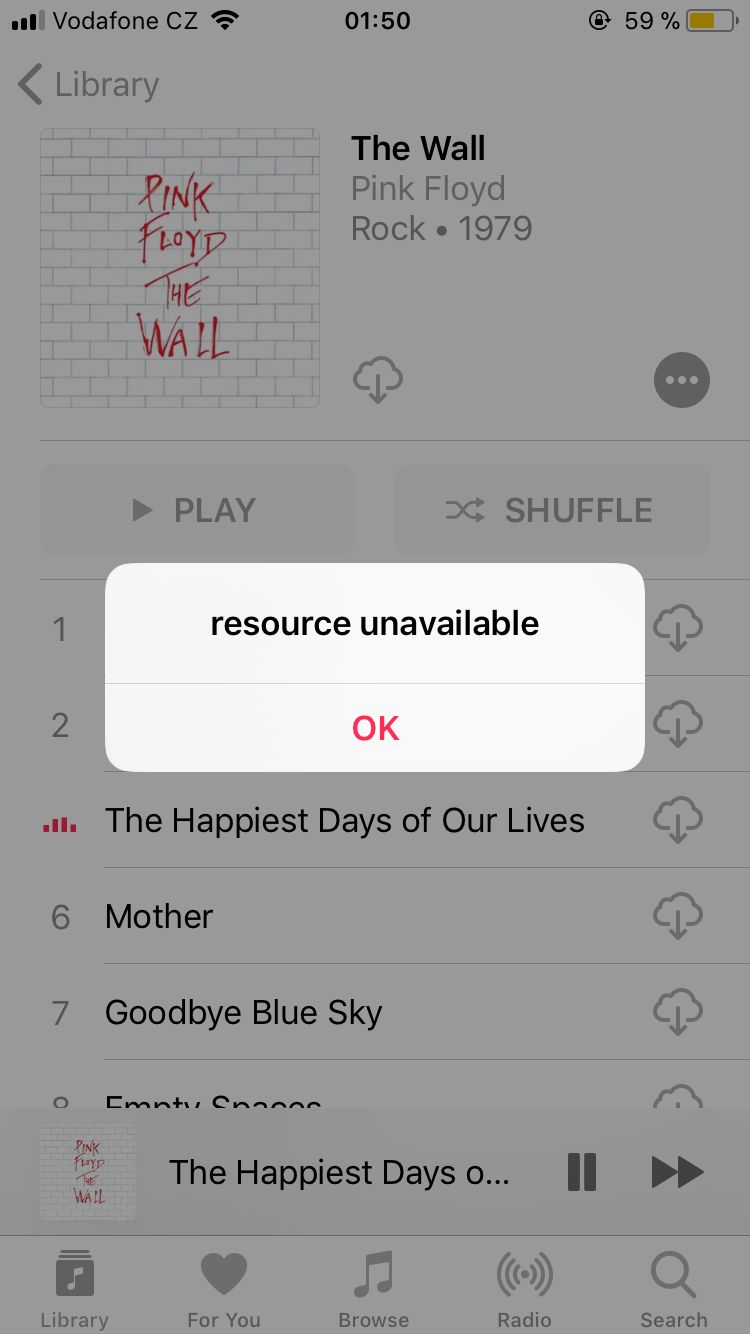



기사 공유하기:
제품 등급 선택:
김희준
편집장
새로운 것들과 최신 지식을 발견할 때마다 항상 감명받습니다. 인생은 무한하지만, 나는 한계를 모릅니다.
모든 기사 보기댓글 남기기
HitPaw 기사에 대한 리뷰 작성하기